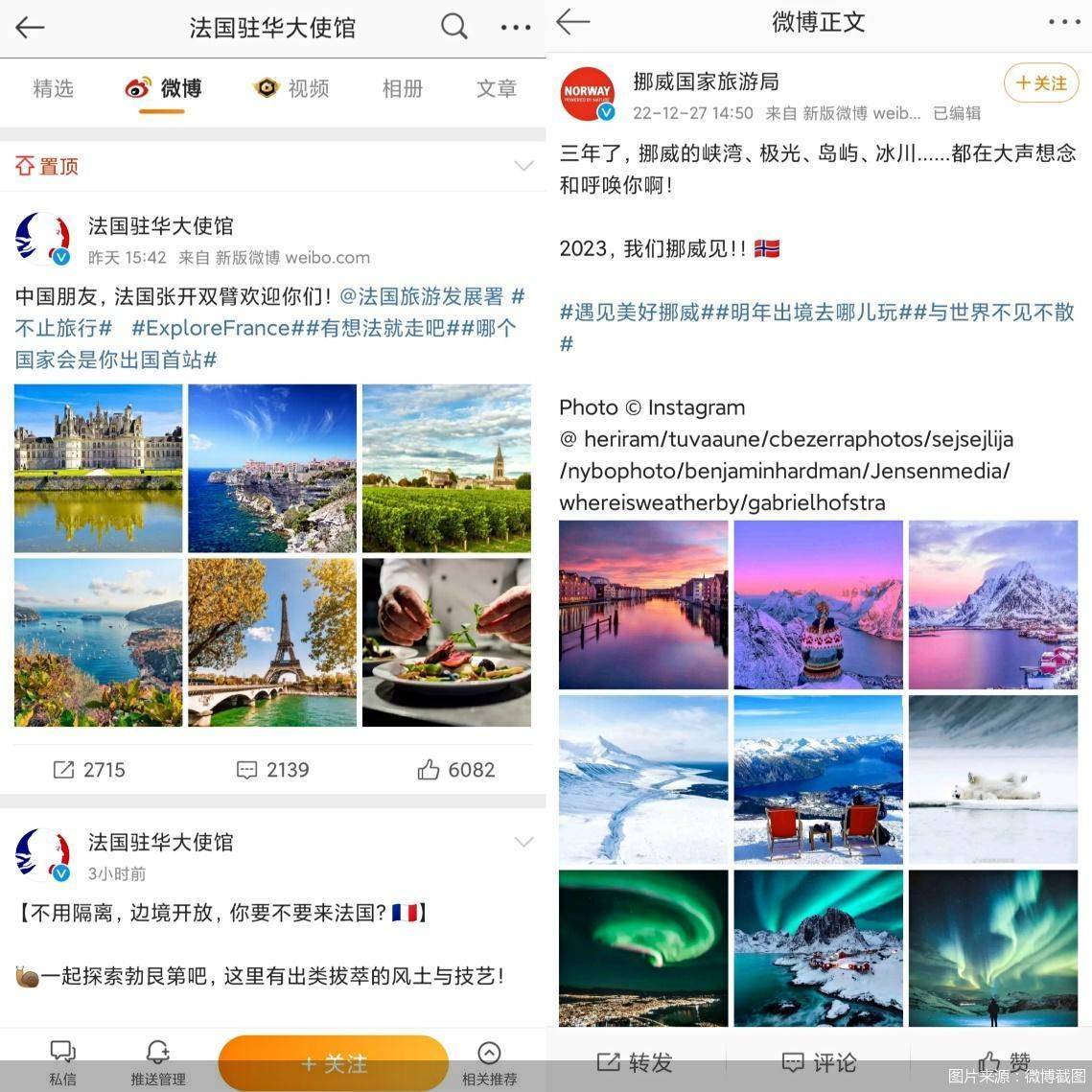电脑无法联网怎么处理
电脑无法联网怎么处理
在日常生活中,我们越来越离不开互联网,无论是工作、学习还是娱乐,都需要网络的支持。然而,有时我们会遇到电脑无法联网的情况,这给我们的生活带来了不便。那么,当电脑无法联网时,我们应该如何处理呢?本文将为您详细介绍电脑无法联网的常见原因和解决方法。
一、物理连接问题
首先,我们需要检查电脑的物理连接是否正常。有时候,网线或者无线网络适配器的连接可能会松动或者损坏,导致无法联网。这时,我们可以尝试以下方法:
1. 检查网线连接是否牢固,如果有松动或损坏的情况,可以更换新的网线试试。
2. 检查无线网络适配器是否插入正确,如果有问题,可以尝试重新插拔或更换无线网络适配器。
二、网络设置问题
如果物理连接没有问题,但电脑仍然无法联网,就可能是网络设置的问题。以下是一些常见的网络设置问题和解决方法:
1. IP地址设置错误:检查电脑的IP地址设置是否正确。可以使用命令提示符输入“ipconfig”命令查看当前的IP地址和网关信息,如果发现有错误,可以尝试重新配置。
2. DNS服务器设置错误:DNS服务器是用于解析域名的,如果设置错误,就无法正常访问网站。可以尝试将DNS服务器地址设置为自动获取,或者手动修改为可靠的DNS服务器地址。
3. 防火墙设置过于严格:有时候,防火墙设置过于严格可能会阻止电脑的网络连接。可以尝试暂时关闭防火墙,看是否能解决问题。
三、网络驱动问题
如果以上方法无效,那么可能是网络驱动程序出了问题。我们可以尝试以下方法来解决:
1. 更新网络驱动程序:可以通过设备管理器检查网络适配器的驱动程序是否有更新版本,如果有,建议及时进行更新。
2. 重新安装网络驱动程序:如果驱动程序出现问题,我们可以尝试重新安装网络驱动程序,以修复可能的错误。
四、其他问题
如果以上方法仍然无法解决问题,那么可能是其他原因导致的。可以尝试以下方法:
1. 重启路由器和电脑:有时候,只需要重新启动路由器和电脑,就能解决网络连接问题。
2. 检查其他设备:如果其他设备也无法联网,那么可能是路由器或者网络供应商的问题。可以尝试联系网络供应商解决问题。
电脑无法联网怎么处理,综上所述,当电脑无法联网时,我们可以先检查物理连接,然后再排查网络设置和驱动问题。如果仍然无法解决,可以尝试其他方法。希望本文能对您有所帮助!